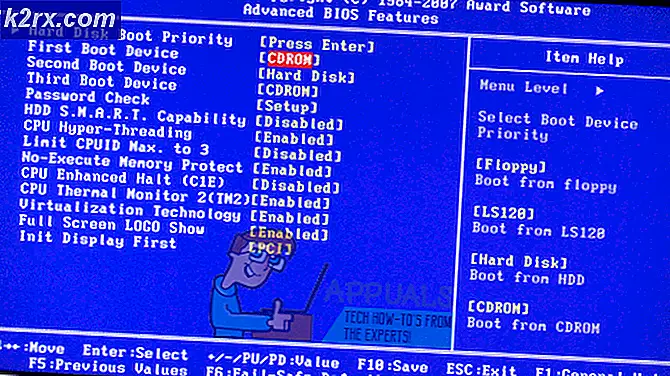Bagaimana cara mengubah folder unduhan untuk Microsoft Edge Chromium?
Microsoft telah mengalihkan proyek EdgeHTML mereka ke mesin Chromium's Blink untuk menawarkan kinerja dan kompatibilitas terbaik. Secara default, direktori unduhan untuk sebagian besar browser disetel ke folder unduhan pengguna di sistem.
Namun, ini dapat diubah di pengaturan browser. Sebagian besar pengguna ingin menyimpan file yang mereka unduh di drive lain daripada drive sistem. Pada artikel ini, kami akan memberi Anda metode di mana Anda dapat dengan mudah mengubah folder unduhan untuk kromium Microsoft Edge.
Mengubah Folder Unduhan melalui Pengaturan Browser
Metode default dan termudah untuk mengubah direktori unduhan adalah dengan menggunakan setelan browser. Microsoft telah menyertakan opsi untuk direktori unduhan. Sekarang pengguna dapat mengubah folder unduhan ke folder lain di drive mana pun. Antarmuka diperbarui dengan setiap versi tetapi langkah-langkah di bawah ini akan memberi Anda ide tentang mengubah direktori unduhan di Microsoft Edge chromium.
- Buka Microsoft Edge browser dengan mengklik dua kali pada jalan pintas atau dengan mencarinya melalui Fitur pencarian Windows.
- Sekarang klik Pengaturan dan lainnya (tiga titik) dan pilih Pengaturan dalam daftar.
- Pilih Download di panel kiri dan kemudian klik Perubahan tombol.
- Sekarang pilih salah satu file folder tempat Anda ingin mengunduh file.
Mengubah Folder Unduhan melalui Editor Registri
Peninjau Suntingan Registri dapat digunakan untuk mengubah berbagai jenis pengaturan untuk aplikasi. Terkadang kunci atau nilai akan hilang untuk setelan khusus tersebut dan pengguna harus membuatnya secara manual. Konfigurasi yang salah di Registri dapat menyebabkan masalah pada sistem. Namun, dengan mengikuti langkah-langkah di bawah ini, Anda dapat dengan aman mengonfigurasi folder unduhan untuk Microsoft Edge chromium.
Catatan: Kami menyarankan Anda untuk membuat cadangan Registry sebelum membuat perubahan baru.
- Tekan tombol Windows dan R pada keyboard Anda untuk membuka kotak dialog Run. Sekarang ketik "regedit"Dan tekan Memasukkan kunci untuk membuka Editor Registri. Memilih Iya pilihan untuk UAC Perintah (Kontrol Akun Pengguna).
- Di jendela Editor Registri, Anda harus pergi ke jalur kunci berikut:
HKEY_LOCAL_MACHINE \ SOFTWARE \ Policies \ Microsoft \ Edge
- Jika Tepi kunci hilang, lalu buat dengan mengklik kanan pada Microsoft kunci dan memilih Baru > Kunci pilihan. Ubah nama kunci menjadi "Tepi“.
- Sekarang klik kanan pada panel kanan tombol Edge dan pilih Baru > Nilai String pilihan. Anda perlu mengganti nama nilai ini menjadi "DownloadDirectory“.
- Buka UnduhDirektori nilai dan kemudian tambahkan jalur folder dalam data nilai.
- Setelah membuat semua perubahan ini di Registry Editor, Anda harus mengulang kembali komputer untuk menerapkan perubahan.
Mengubah Folder Unduhan melalui Editor Kebijakan Grup Lokal
Editor Kebijakan Grup Lokal adalah metode lain di mana Anda dapat mengkonfigurasi pengaturan khusus ini. Pengaturan sudah tersedia di sini untuk Microsoft Edge. Pengguna hanya perlu membuka pengaturan dan mengubah opsi sakelar untuk pengaturan itu.
Periksa "Konfigurasi Komputer \ Template Administratif \ Komponen Windows \ Microsoft Edge" atau "Konfigurasi Pengguna \ Template Administratif \ Komponen Windows \ Microsoft Edge"Di Editor Kebijakan Grup Lokal. Jika pengaturan yang digunakan dalam metode di bawah ini sudah tersedia, gunakan itu dan lewati mengunduh file kebijakan baru.
- Buka browser Anda dan buka situs Microsoft, lalu pilih detail versi Microsoft Edge Anda dan klik DAPATKAN FILE KEBIJAKAN untuk mengunduh.
- Setelah diunduh, ekstrak file zip dengan menggunakan WinRAR atau aplikasi serupa.
- Buka folder yang diekstrak dan arahkan ke "MicrosoftEdgePolicyTemplates \ windows \ admx“.
- Sekarang salinan yang "msedge.admx"Dan"msedge.admlFile dan tempel mereka di "C: \ Windows \ PolicyDefinitions” folder.
Catatan: File bahasa yang terletak di folder bahasa harus disalin ke folder bahasa.
- Terkadang Anda harus mengulang kembali komputer untuk menemukan file kebijakan baru ini di Editor Kebijakan Grup Lokal.
- tekan jendela dan R tombol bersama-sama pada keyboard Anda untuk membuka Lari dialog. Tipe "gpedit.msc"Di dalam kotak dan tekan Memasukkan kunci untuk membuka Editor Kebijakan Grup Lokal.
- Di jendela Editor Kebijakan Grup, Anda harus pergi ke jalur berikut:
Konfigurasi Komputer\ Template Administratif\ Microsoft Edge
- Klik dua kali pada pengaturan bernama "Setel direktori unduhan"Dan itu akan terbuka di jendela lain. Sekarang Anda perlu mengubah opsi sakelar dari Tidak Dikonfigurasi untuk Diaktifkan.
- Tambahkan jalur folder yang ingin Anda setel untuk diunduh di kotak di bawah ini.
- Klik pada Terapkan / Oke tombol untuk menyimpan perubahan ini. Ini akan mengubah folder unduhan untuk Microsoft Edge chromium.